يمكن أن تتسبب برامج التشغيل القديمة في حدوث أعطال في ROG Gaming Center
- يتيح لك مركز ألعاب ROG إدارة ألعابك وتخصيصها.
- يمكن أن تتسبب برامج التشغيل القديمة الموجودة على جهازك في حدوث مشكلات مع مركز ألعاب ROG.
- يمكن أن يؤدي تشغيل التطبيق كمسؤول إلى منعه من التعطل أو الإغلاق تلقائيًا.
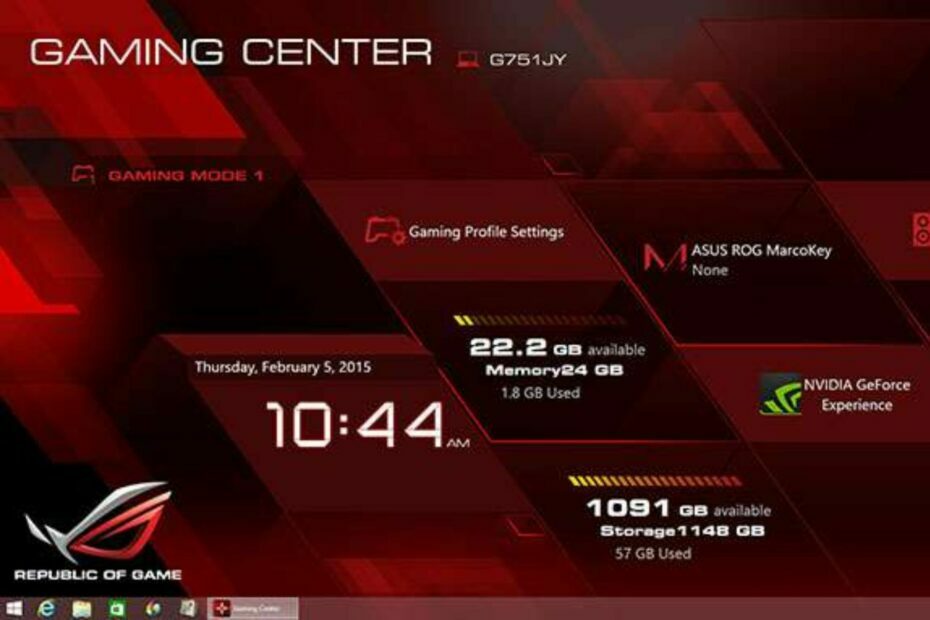
Xالتثبيت عن طريق النقر فوق ملف التنزيل
- قم بتنزيل Fortect وتثبيته على جهاز الكمبيوتر الخاص بك.
- ابدأ عملية مسح الأداة للبحث عن الملفات الفاسدة التي هي مصدر مشكلتك.
- انقر بزر الماوس الأيمن فوق ابدأ الإصلاح لذلك يمكن للأداة بدء الخوارزمية الإصلاحية.
- تم تنزيل Fortect بواسطة 0 القراء هذا الشهر.
مركز ألعاب جمهورية اللاعبين (ROG) هو برنامج يمكّن اللاعبين من تخصيص ألعابهم وتخصيصها. يقوم العديد من اللاعبين بتنزيل البرامج لإنشاء تجربة لعب ممتعة. ومع ذلك ، يشتكي قرائنا من مشكلات مثل إغلاق ROG Gaming Center تلقائيًا.
علاوة على ذلك ، يمكن أن يواجه المستخدمون صعوبات مثل مركز ألعاب ROG لا يعمل، أو يستمر ROG Gaming Center في التعطل بسبب العديد من العوامل.
ستطلعك هذه المقالة على سبب المشكلة وكيف يمكنك إصلاحها في بضع دقائق.
لماذا يتم إغلاق ROG Gaming Center تلقائيًا؟
فيما يلي بعض الأسباب الرئيسية لهذه المشكلة:
- برامج تشغيل قديمة على جهاز الكمبيوتر - يدير ROG Gaming Center الأجهزة المتعلقة بالألعاب على الكمبيوتر ، ويمكن أن تتسبب برامج التشغيل القديمة ، خاصة تلك الخاصة ببطاقة الرسومات ، في حدوث مشكلات.
- تدخل جدار حماية Windows Defender - قد لا يعمل ROG Gaming Center بشكل صحيح إذا قام جدار الحماية بحظره.
- مشاكل متعلقة بتطبيق ROG Gaming Center - قد يتعطل التطبيق أو يغلق تلقائيًا إذا كان تالفًا أو لا يعمل بشكل صحيح.
الآن بعد أن عرفنا سبب حدوث ذلك ، دعنا نصلح المشكلة باستخدام الحلول أدناه.
ماذا يمكنني أن أفعل في حالة تعطل ROG Gaming Center أو إغلاقه تلقائيًا؟
1. تعيين إذن المسؤول
- افتح ال مكان الملف التابع مركز ألعاب ROG بهذا المسار:
C: \ Program Files (x86) \ ROG Gaming Center
- انقر بزر الماوس الأيمن فوق ملف ملف تنفيذي و اختار ملكيات.

- انقر على التوافق علامة التبويب وحدد المربع بجوار شغل هذا البرنامج كمسؤول.

- ثم اضغط نعم وأعد تشغيل مركز ألعاب ROG لاختبار ما إذا كان يعمل بسلاسة.
يتيح تشغيل التطبيق كمسؤول الوصول إلى موارد النظام ومنع التعطل أو الإغلاق فجأة.
2. قم بتحديث برامج التشغيل الخاصة بك
- يضعط شبابيك + صمفاتيح على لوحة المفاتيح لمطالبة ملف قم بتشغيل الحوار صندوق.
- يكتب devmgmt.msc في مساحة النص وانقر فوق نعم زر لفتح مدير الجهاز.
- في ال مدير الجهاز، يختار محولات أجهزة العرض.
- انقر بزر الماوس الأيمن فوق ملف إدخالات وحدد ملف تحديث برامج التشغيل خيار.

- في النافذة المنبثقة ، حدد ابحث تلقائيًا عن السائقين.

نصيحة الخبراء:
برعاية
يصعب معالجة بعض مشكلات الكمبيوتر ، خاصةً عندما يتعلق الأمر بملفات النظام المفقودة أو التالفة ومستودعات Windows.
تأكد من استخدام أداة مخصصة ، مثل فورتكت، والتي ستقوم بمسح واستبدال الملفات المعطلة بإصداراتها الحديثة من مستودعها.
إذا لم يؤد ذلك إلى أي تحسين ، فيجب عليك استخدام أداة خارجية تبحث تلقائيًا عن برامج التشغيل القديمة وتحديثها.
- قم بتنزيل DriverFix وتثبيته.
- بدء تطبيق.
- انتظر حتى يكتشف DriverFix جميع برامج التشغيل المعيبة.
- سيعرض لك البرنامج الآن جميع برامج التشغيل التي بها مشكلات ، وتحتاج فقط إلى تحديد البرامج التي ترغب في إصلاحها.
- انتظر حتى يقوم DriverFix بتنزيل أحدث برامج التشغيل وتثبيتها.
- إعادة تشغيل جهاز الكمبيوتر الخاص بك حتى تدخل التغييرات حيز التنفيذ.

دريفكس
لن تخلق برامج التشغيل أي مشاكل بعد الآن إذا قمت بتنزيل هذا البرنامج القوي واستخدامه اليوم.3. قم بإعادة تشغيل جهاز الحاسوب الخاص بك
- انقر فوق يبدأ.
- يختار قوة من الخيارات.
- يختار إعادة تشغيل وانقر فوق نعم لإعادة تشغيل الكمبيوتر.

ستؤدي إعادة تشغيل الكمبيوتر إلى إصلاح أخطاء بدء التشغيل التي تتسبب في عدم عرض ROG Gaming Center لأي شيء.
- إصلاح: استثناء البرنامج غير المعروف (0xe0000008)
- دافينشي حل عدم الفتح أو الانهيار: كيفية إصلاحه
- CCC.exe: ما هو وكيفية إصلاح أخطاءه بسرعة
4. تعطيل جدار حماية Windows Defender
- انقر فوق يبدأ واكتب أمن Windows في مساحة البحث.
- حدد وابدأ أمن Windows من نتائج البحث.
- انقر الحماية من الفيروسات والتهديدات على ال أمن Windows فاتورة غير مدفوعة.

- ثم حدد إدارة الإعدادات تحت الحماية من الفيروسات والتهديدات إعدادات.

- تبديل خارج الحماية في الوقت الحقيقي.

أعد تشغيل الكمبيوتر وتحقق من استمرار إغلاق ROG Gaming Center تلقائيًا.
5. قم بإلغاء تثبيت ROG Gaming Center وإعادة تثبيته
- اضغط على نافذة او شباك + أنامفاتيح لفتح ملف إعدادات برنامج.
- يختار تطبيقات وانقر فوق التطبيقات والميزات.

- حدد مركز ألعاب ROG في قائمة التطبيقات المثبتة على جهاز الكمبيوتر الخاص بك وانقر عليها بزر الماوس الأيمن.

- ثم حدد الغاء التثبيت وانقر نعم لتأكيد الإجراء.
- تحميل مركز ألعاب ROG على جهاز الكمبيوتر الخاص بك وانقر نقرًا مزدوجًا على ملف ملف. exe. (اتبع المطالبات لاستكمال التثبيت)
يوفر مركز ألعاب ROG (جمهورية اللاعبين) للاعبين وصولاً سهلاً وبيئة إدارة لألعابهم. يساعد في تحديث ألعابك ويساعدك أيضًا على مراقبة مكونات النظام.
وبالمثل ، فهو يتضمن العديد من الميزات مثل تدفق الألعاب والدردشة الصوتية والتقاط لقطة الشاشة.
ومع ذلك ، قد تكون مهتمًا بـ كيفية إصلاح Smite إذا لم يتم إطلاقه أو لا يستجيب على Steam. أيضا ، لدينا دليل مفصل عن كيفية تثبيت برامج تشغيل شاشة Asus على جهاز الكمبيوتر الخاص بك.
هل ما زلت تواجه مشكلات؟
برعاية
إذا لم تحل الاقتراحات المذكورة أعلاه مشكلتك ، فقد يواجه جهاز الكمبيوتر الخاص بك مشكلات أكثر خطورة في نظام التشغيل Windows. نقترح اختيار حل الكل في واحد مثل فورتكت لإصلاح المشاكل بكفاءة. بعد التثبيت ، فقط انقر فوق ملف عرض وإصلاح زر ثم اضغط ابدأ الإصلاح.


